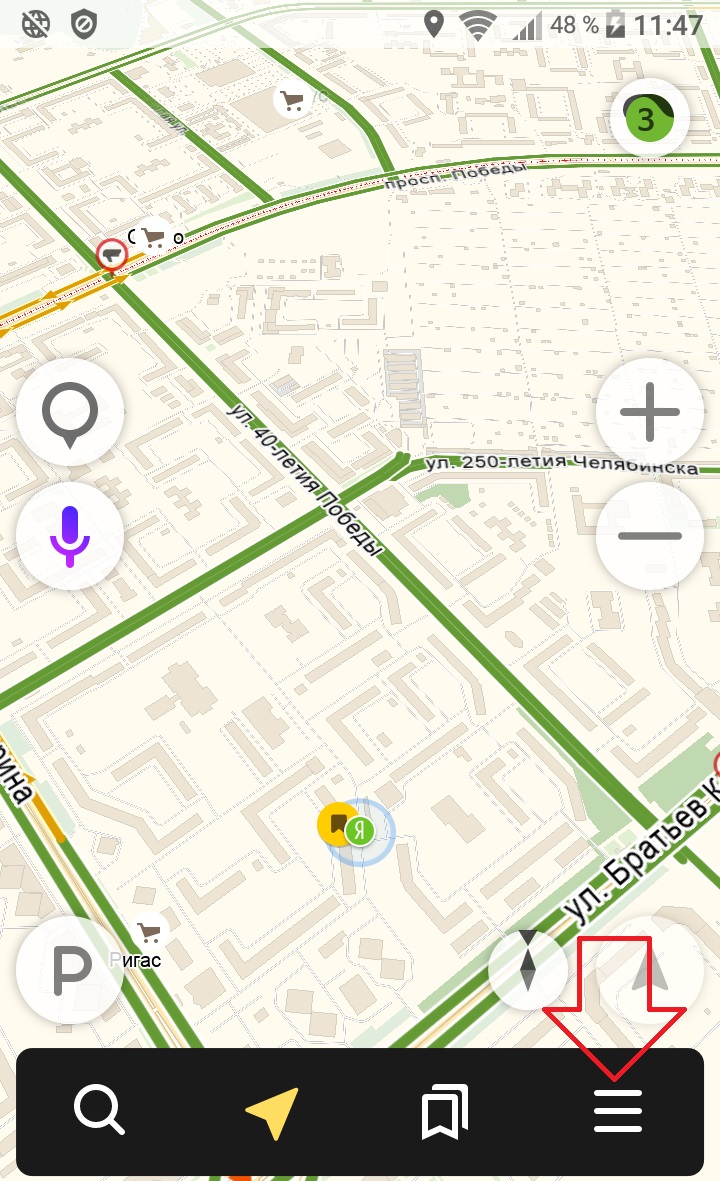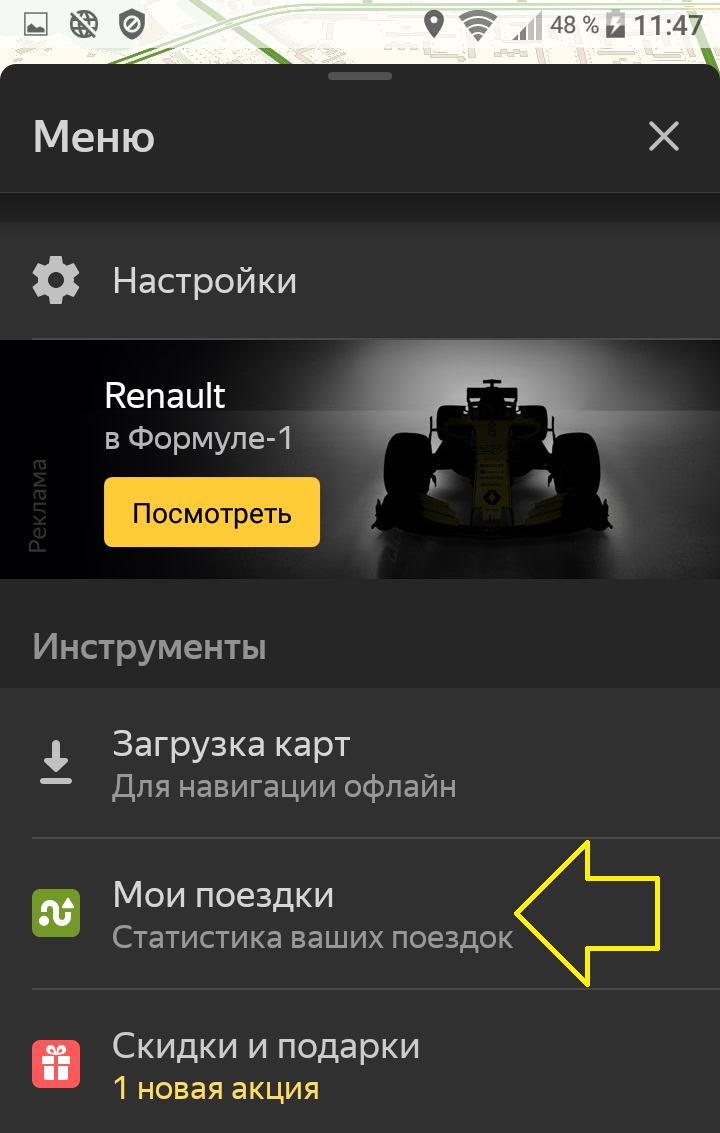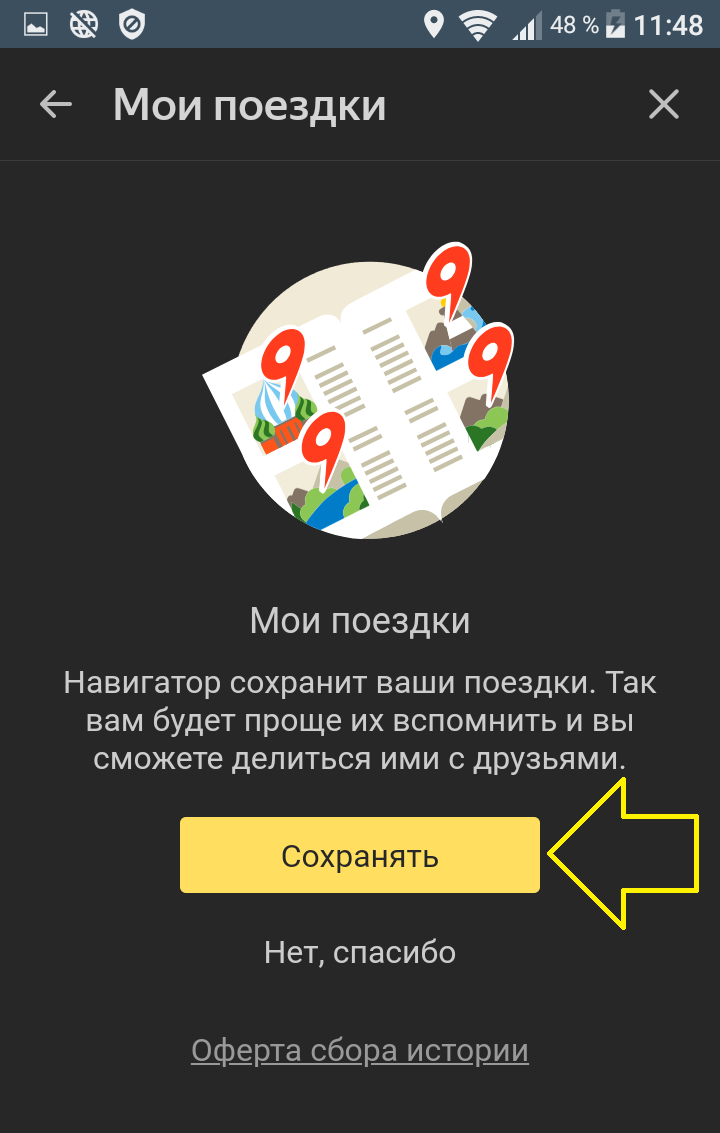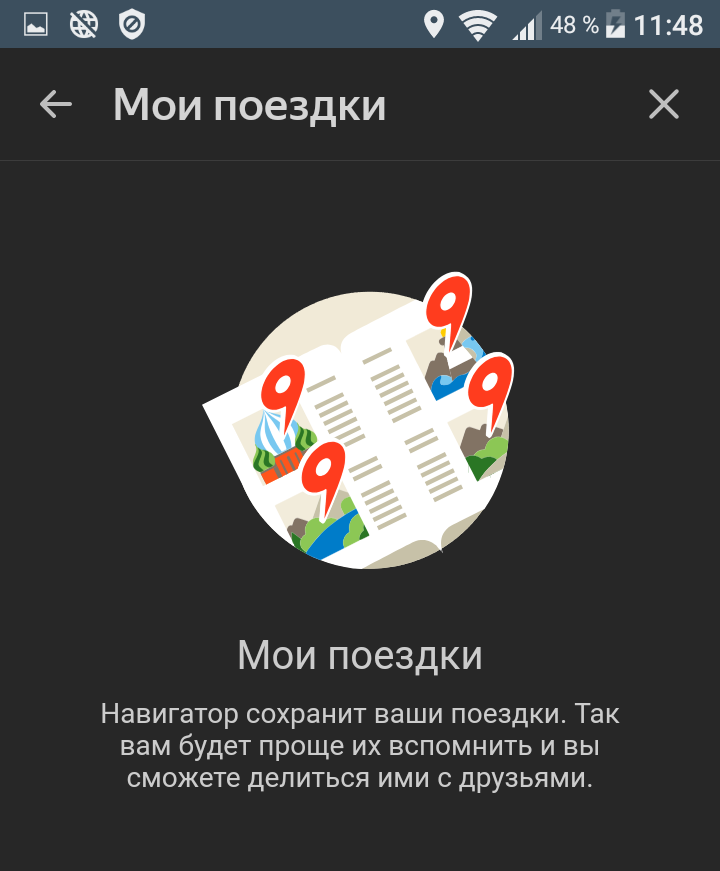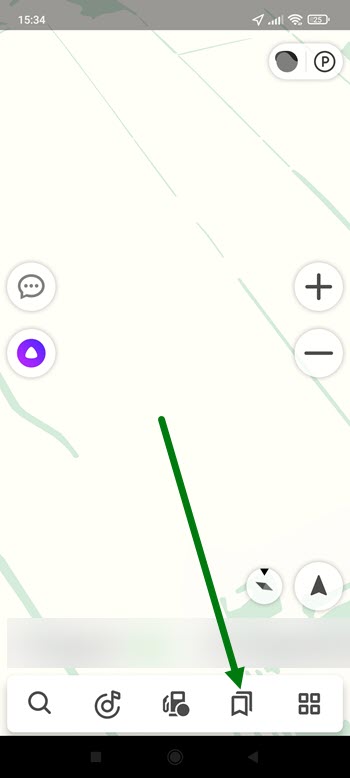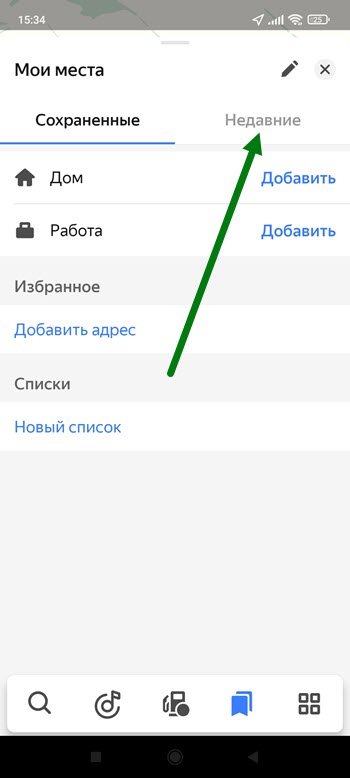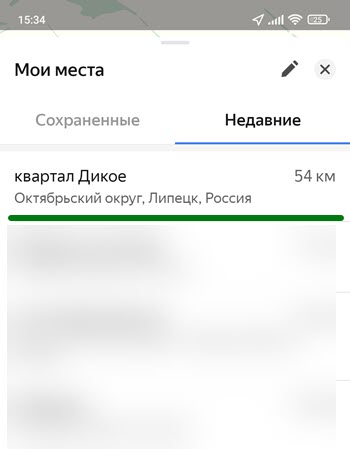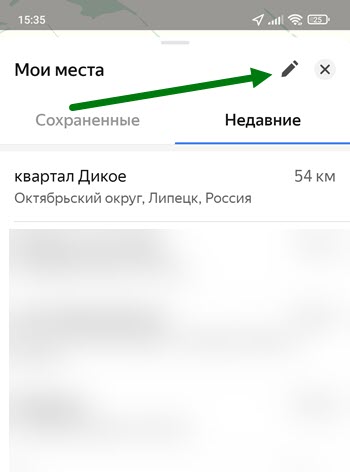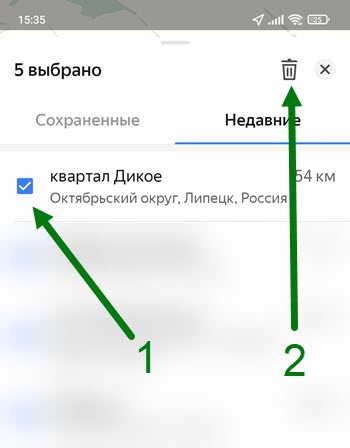Перейти к содержанию
Мои поездки Яндекс навигатор история поездок
На чтение 2 мин Опубликовано 12.09.2018
Привет! Сегодня я покажу вам как посмотреть мои поездки в Яндекс навигаторе. Вы можете смотреть историю своих поездок. Навигатор сохранит ваши поездки. Так вам будет проще их вспомнить и вы сможете делиться ими с друзьями. Всё очень просто и быстро! Смотрите далее!
Откройте на своём смартфоне данное приложение. На главной странице, внизу справа, нажмите на кнопку Меню.
Далее, в меню, нажмите на вкладку Мои поездки. Статистика ваших поездок.
Далее, у вас откроется страница, где должны отображаться все ваши поездки. Вам нужно нажать на кнопку Сохранять, чтобы подтвердить ваше намерение пользоваться данной функцией.
Всё готово! Теперь на данной странице будут отображаться все ваши завершённые поездки.
Почему Яндекс навигатор не сохраняет историю поездок
Обратите внимание. Поездка должна быть завершена. То есть, вы должны доехать до пункта назначения и завершить поездку. Иначе, она не будет показана в истории поездок. Так же, если вы пользуетесь навигатором без интернета, вам нужно подключить интернет, чтобы обновить историю поездок.
Всё готово! Вот так просто и быстро вы можете смотреть свои поездки в Яндекс навигаторе. Яндекс навигатор оффлайн карты скачать для андроид бесплатно
Остались вопросы? Напиши комментарий! Удачи!
Мои поездки Яндекс навигатор история поездок
На чтение 2 мин.
Привет! Сегодня я покажу вам как посмотреть мои поездки в Яндекс навигаторе. Вы можете смотреть историю своих поездок. Навигатор сохранит ваши поездки. Так вам будет проще их вспомнить и вы сможете делиться ими с друзьями. Всё очень просто и быстро! Смотрите далее!
Содержание
- Мои поездки Яндекс навигатор
- Почему Яндекс навигатор не сохраняет историю поездок
- Яндекс навигатор оффлайн карты скачать для андроид бесплатно
Мои поездки Яндекс навигатор
Откройте на своём смартфоне данное приложение. На главной странице, внизу справа, нажмите на кнопку Меню.
Далее, в меню, нажмите на вкладку Мои поездки. Статистика ваших поездок.
Далее, у вас откроется страница, где должны отображаться все ваши поездки. Вам нужно нажать на кнопку Сохранять, чтобы подтвердить ваше намерение пользоваться данной функцией.
Всё готово! Теперь на данной странице будут отображаться все ваши завершённые поездки.
Почему Яндекс навигатор не сохраняет историю поездок
Обратите внимание. Поездка должна быть завершена. То есть, вы должны доехать до пункта назначения и завершить поездку. Иначе, она не будет показана в истории поездок. Так же, если вы пользуетесь навигатором без интернета, вам нужно подключить интернет, чтобы обновить историю поездок.
Всё готово! Вот так просто и быстро вы можете смотреть свои поездки в Яндекс навигаторе.
Яндекс навигатор оффлайн карты скачать для андроид бесплатно
Как посмотреть историю маршрутов в Яндекс Навигаторе
24 декабря 2021 (обновлено 24.12.2021) ·
На чтение: 1 мин
Комментарии: 0
Живя в большом городе, навигатором приходится пользоваться достаточно часто, и дело не только в том, что необходимо посещать незнакомые районы и находить нужные места на карте.
Но и в постоянно перегруженных дорогах, я имею в виду пробки, которые приходится объезжать, чтобы не терять своё время.
История всех проделанных маршрутов сохраняется, чтобы пользователь мог открыть её при необходимости и посмотреть ранее посещённые места, в некоторых случаях, это может пригодится. Ниже в статье, я покажу где находится нужный нам раздел.
Однако в информационных сообщениях, будет указана только конечная точка и расстояние проделанное до неё. Очень хотелось чтобы так-же была выведена дата поездки, но пока разработчики не внесли такую информацию.
Как открыть историю поездок
1. Жмём на кнопку «Мои места».
2. Открываем раздел «Недавние».
3. На открывшейся странице, находятся ранее посещённые места.
4. Для того чтобы удалить ненужные, жмём на кнопку в виде ручки.
5. Выделяем их галочкой и стираем из истории.
Привет! Сегодня я покажу вам как посмотреть мои поездки в Яндекс навигаторе. Вы можете смотреть историю своих поездок. Навигатор сохранит ваши поездки. Так вам будет проще их вспомнить и вы сможете делиться ими с друзьями. Всё очень просто и быстро! Смотрите далее!
Откройте на своём смартфоне данное приложение. На главной странице, внизу справа, нажмите на кнопку Меню.
Далее, в меню, нажмите на вкладку Мои поездки. Статистика ваших поездок.
Далее, у вас откроется страница, где должны отображаться все ваши поездки. Вам нужно нажать на кнопку Сохранять, чтобы подтвердить ваше намерение пользоваться данной функцией.
Всё готово! Теперь на данной странице будут отображаться все ваши завершённые поездки.
Почему Яндекс навигатор не сохраняет историю поездок
Обратите внимание. Поездка должна быть завершена. То есть, вы должны доехать до пункта назначения и завершить поездку. Иначе, она не будет показана в истории поездок. Так же, если вы пользуетесь навигатором без интернета, вам нужно подключить интернет, чтобы обновить историю поездок.
Всё готово! Вот так просто и быстро вы можете смотреть свои поездки в Яндекс навигаторе. Яндекс навигатор оффлайн карты скачать для андроид бесплатно
Как посмотреть историю в Яндекс навигаторе
Чтобы открыть историю поиска и маршрутов, на главном экране внизу нажмите и перейдите на вкладку История.
- Чтобы открыть историю поиска и маршрутов в Яндекс навигаторе, нужно на главном экране внизу нажать и перейти на вкладку История.
- Чтобы посмотреть свой маршрут в Яндекс картах, нужно нажать кнопку на карте или кнопку Маршрут в карточке объекта. Маршрут будет отображаться на карте в виде линии различного цвета в зависимости от типа транспорта.
- Яндекс использует данные о местоположении, чтобы предложить вам для оценки те организации, в которых вы, вероятно, недавно были. Для этого данные передаются только с разрешения пользователя.
- Чтобы удалить места из Истории, нужно открыть приложение «Google Карты» на телефоне или планшете Android, войти в аккаунт, перейти в Настройки История, выбрать запись и удалить её.
- Чтобы посмотреть всю историю в Яндекс, можно нажать клавиши Ctrl + H или перейти на страницу Истории через боковую панель.
- Узнать, куда ездил человек, можно залогинившись в аккаунт Google, перейдя в Google Maps на страницу истории местоположений и посмотрев карту с линиями перемещения.
- Чтобы посмотреть движение транспорта в Яндекс картах, нужно нажать на вкладку Транспорт на главном экране приложения и выбрать интересующую остановку. На карте будут отображаться движущиеся метки транспорта.
- Как найти историю в Яндекс навигаторе
- Как посмотреть свой маршрут в Яндекс картах
- Откуда Яндекс знает где я был
- Как удалить историю в навигаторе
- Как посмотреть историю маршрутов
- Как посмотреть всю историю в Яндекс
- Как узнать куда ездил человек
- Как посмотреть движение транспорта в Яндекс картах
- Как в Яндекс картах посмотреть что было раньше
- Как посмотреть что люди ищут в Яндексе
- Как посмотреть историю подписок в Яндексе
- Что Яндекс знает обо мне
- Как посмотреть свои поездки в Яндекс Такси
- Как убрать историю операций
- Как удалить данные с навигатора
- Как посмотреть историю в Яндекс на телефоне
- Как посмотреть отзывы в Яндекс навигаторе
- Как посмотреть Яндекс карты за прошлые года
- Как добавить историю в Яндекс картах
Как найти историю в Яндекс навигаторе
Чтобы открыть историю поиска и маршрутов, на главном экране внизу нажмите и перейдите на вкладку История.
Как посмотреть свой маршрут в Яндекс картах
Нажмите кнопку на карте или кнопку Маршрут в карточке объекта.
Маршрут отображается на карте:
Откуда Яндекс знает где я был
Откуда Яндекс знает, что мне нужно оценить? Яндекс использует данные о местоположении, чтобы предложить вам для оценки те организации, в которых вы вероятно недавно были. Данные о местоположении устройства передаются только с разрешения пользователя.
Как удалить историю в навигаторе
Как удалить места из Истории:
- Откройте приложение «Google Карты» на телефоне или планшете Android и войдите в аккаунт.
- Нажмите с вашим значком профиля Настройки История.
- Рядом с записью, которую нужно удалить, нажмите Удалить Удалить.
Как посмотреть историю маршрутов
Вы можете в любое время изменить хронологию и удалить историю местоположений.Как посмотреть, где вы были:
- Откройте Google Карты на компьютере.
- Войдите в тот же аккаунт Google, что и на мобильном устройстве.
- Нажмите на значок меню в верхнем левом углу страницы.
- Нажмите «Хронология».
- Выберите день, месяц и год.
Как посмотреть всю историю в Яндекс
Просмотр всей истории
Чтобы быстро найти нужную страницу, нажмите значок на боковой панели и введите название страницы в поиск. Если значок не нужен, нажмите на боковой панели → Инструменты и выключите опцию История. Чтобы посмотреть всю историю, нажмите → История → История или нажмите клавиши Ctrl + H.
Как узнать куда ездил человек
Сделать это просто — достаточно залогиниться в аккаунт Google и перейти в Google Maps на страницу истории местоположений. Тут вы увидите карту с линиями своего перемещения в течение суток и календарь с историей за любой день.
Как посмотреть движение транспорта в Яндекс картах
Транспорт в Яндекс Картах
Для этого кликните на «Транспорт» на главном экране приложения. Смотрите, где сейчас едет нужный вам транспорт: метка движется прямо по карте. Нажимайте на остановку и смотрите, в какое время и какие автобусы, троллейбусы, трамваи или маршрутки на неё приедут.
Как в Яндекс картах посмотреть что было раньше
Посмотреть спутниковые снимки которые были раньше — нельзя. Посмотреть изменения конкретного объекта на карте возможно (При помощи Народной карты), но всю сразу схему которая была раньше посмотреть также нельзя.
Как посмотреть что люди ищут в Яндексе
В Яндекс. Вебмастер тоже доступна статистика поисковых запросов. Он показывает те, что используются на вашем сайте, выделяет из них наиболее популярные и показывает статистику домена с вашими конкурентами. Вся необходимая информация будет отображаться в разделе «Поисковые запросы».
Как посмотреть историю подписок в Яндексе
На вкладке Yandex Pay в разделе История платежей вы можете посмотреть последние платежи, совершенные в Яндексе.
Что Яндекс знает обо мне
Перейдите на страницу Яндекса «Ваши данные». 2. Найдите внизу раздел «Удаление данных». В нем вы увидите список сервисов, которые обладают некоей информацией о вас.
Как посмотреть свои поездки в Яндекс Такси
Информация по каждому заказу доступна в меню приложения → История поездок. В карточке заказа указаны маршрут, стоимость, дата и время поездки.
Как убрать историю операций
Чтобы очистить историю платежей, необходимо:
- Идентифицироваться в системе.
- Войти в раздел «История операций».
- Из списка платежей выбрать нужный, кликнув по его наименованию, статусу, сумме или дате.
- Нажать кнопку «Удалить».
Как удалить данные с навигатора
Чтобы удалить свои данные из Яндекс Навигатора:
- Откройте страницу Ваши данные на Яндексе.
- В разделе Удаление данных нажмите кнопку Карты. Откроется список геосервисов Яндекса и типов данных, которые хранятся для них.
- Выберите нужный геосервис и строку с типом данных.
- В открывшемся окне нажмите Удалить.
Как посмотреть историю в Яндекс на телефоне
Открыть историю поисковых запросов
В Браузере нажмите на поисковую строку. Под ней отобразятся запросы, которые вы задавали ранее. Нажмите → Настройки. Перейдите в раздел Конфиденциальность.
Как посмотреть отзывы в Яндекс навигаторе
Перейдите на страницу Яндекс Карт. В поиске найдите организацию и нажмите Отзывы.
Как посмотреть Яндекс карты за прошлые года
Посмотреть спутниковые снимки которые были раньше — нельзя. Посмотреть изменения конкретного объекта на карте возможно (При помощи Народной карты), но всю сразу схему которая была раньше посмотреть также нельзя.
Как добавить историю в Яндекс картах
Зайдите в мобильное приложение Яндекс. Карт, откройте карточку организации и нажмите «Добавить новость» или «Добавить историю». Скачайте или откройте Мобильные Яндекс. Карты, чтобы опубликовать первую сторис или новость.
Оставить отзыв (1)